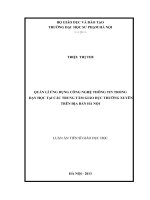Ứng dụng công nghệ thông tin trong dạy học phần 1
Bạn đang xem bản rút gọn của tài liệu. Xem và tải ngay bản đầy đủ của tài liệu tại đây (2.75 MB, 43 trang )
A.BUỔI THƯ NHẤT:
HƯỚNG DẪN CÀI ĐẶT MỘT SỐ PHẦN MỀM MẠNH, THIẾT
YẾU HỖ TRỢ GIÁO ÁN ĐIỆN TỬ
B.BUỔI THỨ HAI:
TẠO EMAIL – KHAI THÁC TÀI NGUYÊN DẠY HỌC TRÊN
VIOLET VÀ TÀI NGUYÊN INTERNET BẰNG CÔNG CỤ TÌM
KIẾM GOOGLE
C.BUỔI THỨ BA:
MÔT SỐ LƯU Ý KHI SỬ DỤNG WORD, POWERPOINT
TRONG SOẠN GIÁO ÁN ĐIỆN TỬ
A.BUỔI THỨ NHẤT:
HƯỚNG DẪN CÀI ĐẶT, SỬ DỤNG MỘT SỐ PHẦN MỀM
MẠNH, THIẾT YẾU HỖ TRỢ GIÁO ÁN ĐIỆN TỬ
I.PHẦN MỀM NÉN VÀ GIẢI NÉN: WINRAR 3.80
II.CÀI ĐẶT PHẦN MỀM XEM FLASH HOẶC HẦU HẾT
CÁC ĐỊNH DẠNG AUDIO, VIDEO BẰNG PHẦN MỀM
K-LITE MEGA CODEC PACK 5.0.0
III.PHẦN MỀM ĐÁNH 10 NGÓN TYPIST
IV.CÁCH CÀI ĐẶT BỘ FONT CHỮ TỔNG HỢP
V.CÁCH SỬ DỤNG PHẦN MỀM HỖ TRỢ GÕ TIẾNG
VIỆT: VIETKEY 2000 VÀ UNIKEY
I.PHẦN MỀM NÉN VÀ GIẢI NÉN: WINRAR 3.80
1.Cài đặt:
Bước 1: Click mở folder Phan mem huu dung
I.PHẦN MỀM NÉN VÀ GIẢI NÉN: WINRAR 3.80
1.Cài đặt:
Bước 2: Click mở folder winrar 3.80 final
I.PHẦN MỀM NÉN VÀ GIẢI NÉN: WINRAR 3.80
1.Cài đặt:
Bước 3: Click đúp vào file wrar380.exe
I.PHẦN MỀM NÉN VÀ GIẢI NÉN: WINRAR 3.80
1.Cài đặt:
Bước 4: Click vào nút Install
I.PHẦN MỀM NÉN VÀ GIẢI NÉN: WINRAR 3.80
1.Cài đặt:
Bước 5: Click vào nút OK
I.PHẦN MỀM NÉN VÀ GIẢI NÉN: WINRAR 3.80
1.Cài đặt:
Bước 6: Click vào nút Done
I.PHẦN MỀM NÉN VÀ GIẢI NÉN: WINRAR 3.80
1.Cài đặt:
2.Nén một file tài liệu:
Nhằm 1 hoặc cả 2 mục đích:
-Thu nhỏ gọn dung lượng.
-Có thể chia sẻ dễ dàng qua thư điện tử qua việc biến một folder chứa
nhiều file thành một file duy nhất.
VD: Nén folder TAI LIEU thành file TAI LIEU.rar
I.PHẦN MỀM NÉN VÀ GIẢI NÉN: WINRAR 3.80
1.Cài đặt:
2.Nén một file tài liệu:
VD: Nén folder TAI LIEU thành file TAI LIEU.rar
I.PHẦN MỀM NÉN VÀ GIẢI NÉN: WINRAR 3.80
1.Cài đặt:
2.Nén một file tài liệu:
3.Mở một tài liệu được nén bằng bằng Winrar thành file .rar
a.Xem trực tiếp: Click đúp lên file
TAI LIEU.rar và click lên các file cần
xem.
b.Xem bằng cách giải nén file
TAI LIEU.rar thành folder TAI
LIEU như ban đầu.
II.CÀI ĐẶT PHẦN MỀM XEM FLASH HOẶC HẦU
HẾT CÁC ĐỊNH DẠNG AUDIO, VIDEO BẰNG
PHẦN MỀM K-LITE MEGA CODEC PACK 5.0.0
Bước 1: Click đúp mở file Klmcodec500.rar
Click vào file klmcodec500.exe
II.CÀI ĐẶT PHẦN MỀM XEM FLASH HOẶC HẦU
HẾT CÁC ĐỊNH DẠNG AUDIO, VIDEO BẰNG
PHẦN MỀM K-LITE MEGA CODEC PACK 5.0.0
Bước 2: Xuất hiện bảng sau và click 6 lần nút Next.
II.CÀI ĐẶT PHẦN MỀM XEM FLASH HOẶC HẦU
HẾT CÁC ĐỊNH DẠNG AUDIO, VIDEO BẰNG
PHẦN MỀM K-LITE MEGA CODEC PACK 5.0.0
Bước 3: Sau đó click vào nút Install để bắt đầu cài đặt.
II.CÀI ĐẶT PHẦN MỀM XEM FLASH HOẶC HẦU
HẾT CÁC ĐỊNH DẠNG AUDIO, VIDEO BẰNG
PHẦN MỀM K-LITE MEGA CODEC PACK 5.0.0
Bước 4 và 5: Lựa chọn như hình: Tốt nhất nên khởi động
lại máy tính.
III.PHẦN MỀM ĐÁNH 10 NGÓN TYPIST
Bước 1: Click đúp mở file Phan mem danh 10 ngon.rar
III.PHẦN MỀM ĐÁNH 10 NGÓN TYPIST
Bước 2: Tìm file TYPIST.EXE và click đúp vào
III.PHẦN MỀM ĐÁNH 10 NGÓN TYPIST
Bước 3: Xuất hiện giao diện sau. Để tiếp tục bạn phải
nhập tên vào, có thể đánh bất kì một chữ cái nào và
enter.
III.PHẦN MỀM ĐÁNH 10 NGÓN TYPIST
Bước 4: Bạn có thể lựa chọn từng bài tập. Tuy nhiên nên
tập từ bài nhỏ đến bài lớn vì mức độ ngày một khó dần.
III.PHẦN MỀM ĐÁNH 10 NGÓN TYPIST
Bước 5: Khi click vào một bài nào đó sẽ xuất hiện sau giao
diện sau với dòng chữ FRESS SPACE BAR TO
CONTINUE
Bạn hãy gõ vào phím Space (phím cách trong gõ văn
bản) liên tục cho đến khi dòng chữ FRESS SPACE BAR
TO CONTINUE hết nhấp nháy.
III.PHẦN MỀM ĐÁNH 10 NGÓN TYPIST
Bước 6: Bạn cần đặt tay 2 bàn tay lên bàn phím như hình
vẽ. Trong đó ngón trỏ tay trái ở vị trí phím F, ngón trỏ
tay phải ở vị trí phím J.
III.PHẦN MỀM ĐÁNH 10 NGÓN TYPIST
Bước 7: Để vào được bài bạn cần gõ vào phím ENTER.
Tiếp đó đánh đúng một chữ như con trỏ nhấp nháy yêu
cầu. Sau đó gõ nút ESC và bắt đầu vào bài tập.
IV.CCH CI T B FONT CH TNG HP
Nhm mc ớch khi m cỏc file ti liu (word, powerpoint) khụng b li.
Chuực caực thay, coõ thaứnh coõng !
Chuực caực thay, coõ thaứnh coõng !
IV.CÁCH CÀI ĐẶT BỘ FONT CHỮ TỔNG HỢP
Nhằm mục đích khi mở các file tài liệu (word, powerpoint)… không bị lỗi.
Bước 1: Giải nén file Font chu tong hop.rar Folder
Font chu tong hop
Bước 2: Mở folder Font chu tong hop và làm theo như
hình:
IV.CÁCH CÀI ĐẶT BỘ FONT CHỮ TỔNG HỢP
Nhằm mục đích khi mở các file tài liệu (word, powerpoint)… không bị lỗi.
Bước 3: Vào theo đường dẫn C:\WINDOWS\Fonts